كيفية استخدام مسجل الصوت للتسجيل من الجهاز؟
يوضح هذا الدليل كيفية استخدام Ondesoft Audio Recorder للتسجيل من الجهاز على جهاز Mac.
1. قم بتنزيل وتثبيت
تطبيق Download Ondesoft Audio Recorder وتثبيته بشكل صحيح.
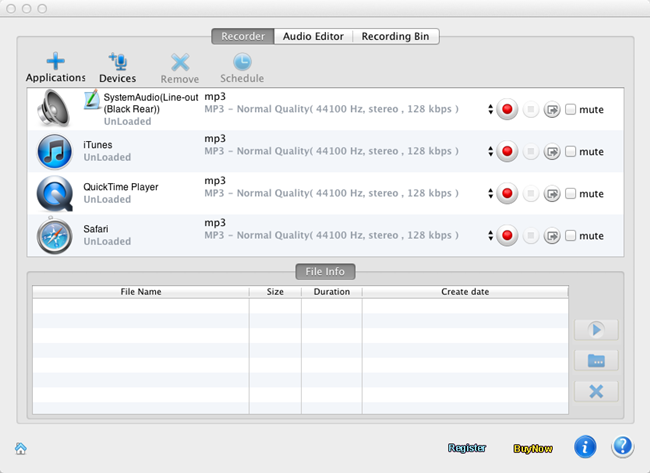
2. إضافة ملف
إضافة جهاز: أضف جهاز الصوت المصدر ، مثل ميكروفون ، SPDIF-in. كما هو مبين أدناه.
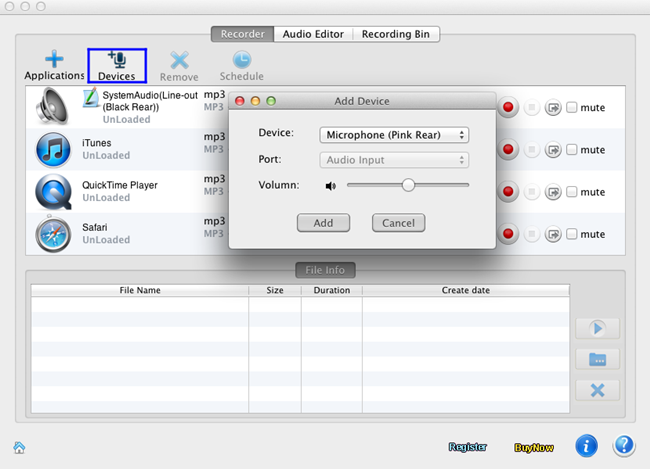
خيارات الإعداد: وتشمل معدلات العينة والقناة وتخزين الملفات. يمكنك تخصيص هذه الخيارات للحصول على أفضل تسجيل صوتي لملفات AAC أو AIFF أو WAV.
3. تسجيل الملف
اضغط على زر
4. حفظ الملف
بعد الانتهاء من التسجيل ، تم تخزين الملف في المكان الذي قمت بتعيينه مسبقًا. ثم يمكنك تسمية ملف الصوت.
5. جدولة التسجيل
أخيرًا وليس آخرًا ، يمنحك برنامج جدولة التسجيل المتقدم القدرة على جدولة التسجيل عن طريق تحديد أوقات البدء والانتهاء. انها مريحة جدا.
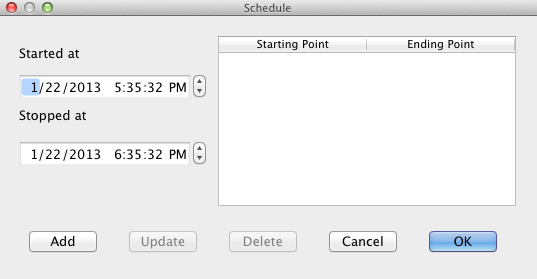
الشريط الجانبي
نصائح مهمة
روابط ذات علاقة
الدورة التعليمية
نصائح مفيدة
المزيد >>- كيف تسجل الموسيقى من Spotify على Mac؟
- كيفية تسجيل موسيقى MOG على MP3 على جهاز Mac؟
- كيفية تسجيل الصوت من Chrome على Mac؟
- كيفية تسجيل فيلم QuickTime على MP3 على جهاز Mac؟
- كيفية تسجيل الصوت من Safari على Mac؟
- كيفية تسجيل الموسيقى من mog على نظام Mac؟
- كيفية تسجيل المكالمات عبر بروتوكول الإنترنت على نظام ماكنتوش؟
- كيفية تسجيل موسيقى Deezer على جهاز Mac؟
- كيف تسجل الصوت من بي بي سي على ماك؟
- كيفية تسجيل الموسيقى من مقاطع فيديو Facebook على Mac؟
- كيفية تسجيل الأغاني من راديو الإنترنت على نظام Mac؟
- كيفية تسجيل مقاطع فيديو موسيقى YouTube على MP3 على جهاز Mac؟
- كيفية تحويل يوتيوب إلى mp3؟
- مسجل دفق الصوت
- جعل نغمة من يوتيوب



